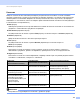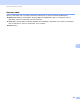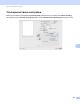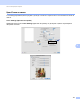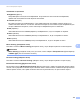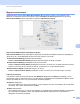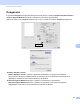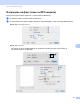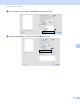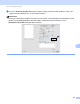Software User's Guide
Table Of Contents
- РЪКОВОДСТВО ЗА ПОТРЕБИТЕЛЯ НА СОФТУЕРА
- Съдържание
- Windows®
- 1 Печатане
- Използване на драйвера за принтер Brother
- Характеристики
- Избор на правилния тип хартия
- Едновременно отпечатване, сканиране и изпращане на факс
- Изчистване на данни от паметта
- Наблюдение на статуса
- Настройки на драйвера за принтер
- Достъп до настройките на драйвера на принтера
- Раздел „Основни”
- Раздел „Разширени”
- Използване на FaceFilter Studio при печат от REALLUSION
- 2 Сканиране
- Сканиране на документ с помощта на TWAIN драйвер
- Сканиране на документ с помощта на WIA драйвер (за Windows® XP/Windows Vista®)
- Сканиране на документ с използването на драйвер WIA (Потребители на Windows Photo Gallery и Windows Fax and Scan)
- Използване на ScanSoft™ PaperPort™ 11SE с OCR от NUANCE™
- Преглед на елементи
- Организиране на елементите в папки
- Бързи връзки до други приложения
- ScanSoft™ PaperPort™ 11SE с OCR ви позволява да конвертирате текст от изображение в текст, който можете да редактирате
- Импортиране на елементи от други приложения
- Експортиране на елементи в други формати
- Деинсталиране на ScanSoft™ PaperPort™ 11SE с OCR
- 3 ControlCenter3
- 4 Отдалечено конфигуриране (Не е налично за модели DCP, MFC-253CW, MFC-255CW, MFC-257CW и MFC-295CN)
- 5 Софтуер PC-ФАКС на Brother (само за модел MFC)
- PC-ФАКС изпращане
- Настройка на информацията за потребителя
- Настройки за изпращане
- Настройка на начална страница
- Въвеждане на информация за начална страница
- Изпращане на файл от PC-ФАКС при използване на потребителски интерфейс в стил Facsimile
- Изпращане на файл от PC-ФАКС при използване на потребителски интерфейс в стил Обикновен
- Адресна книга
- Получаване на факс от компютър (Не е налично за MFC-253CW, MFC-255CW, MFC-257CW и MFC-295CN)
- PC-ФАКС изпращане
- 6 PhotoCapture Center™
- 7 Настройки на защитната стена (За мрежови потребители)
- 1 Печатане
- Apple Macintosh
- 8 Печат и Изпращане на факс
- 9 Сканиране
- 10 ControlCenter2
- 11 Отдалечено конфигуриране и PhotoCapture Center™
- Използване на клавиша за Сканиране
- Индекс
- brother BUL
Печат и Изпращане на факс
128
8
Засилване на цветовете 8
Brightness (Яркост)
Настройва яркостта на цялото изображение. За да осветите или потъмните изображение,
преместете позиционната лента надясно или наляво.
Contrast (Контраст)
Регулира контраста на изображението. Тази характеристика ще направи тъмните области по-
тъмни и светлите области – по-светли. Увеличете контраста, когато искате едно изображение да е
по-ярко. Намалете контраста
, когато искате едно изображение да е по-омекотено.
Red (Червено)
Увеличава интензитета на Red (Червено) в изображението, за да го направи по-червено.
Green (Зелено)
Увеличава интензитета на Green (Зелено) в изображението, за да го направи по-зелено.
Blue (Синьо)
Увеличава интензитета на Blue (Синьо) в изображението, за да
го направи по-синьо.
Mirror Printing (Огледален печат) 8
Поставете отметка в Mirror Printing (Огледален печат), за да обърнете данните отляво надясно.
Забележка
Mirror Printing (Огледален печат) не е достъпен, когато изберете Transparencies (Трансперанти)
за Media Type (Тип на носителя за печат).
Reverse Printing (Обърнат печат) 8
Поставете отметка в Reverse Printing (Обърнат печат), за да обърнете данните отгоре надолу.
Bi-Directional Printing (Двупосочен печат)
8
Когато има отметка в Bi-Directional Printing (Двупосочен печат), главата на принтера печата в двете
посоки, което предлага по-висока скорост на печат. Когато няма отметка, главата на принтера печата
само в едната посока, което дава по-високо качество на разпечатката, но при по-ниска скорост.